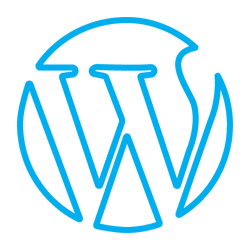سلام دوستان؛ گاهی هنگام کار با وردپرس با مشکلاتی از قبیل میزان حافظه مجاز و خطای مربوط به محدودیت حافظه PHP در وردپرس مواجه می شویم. این مشکل یکی از شایع ترین خطاهای وردپرس است. در این مواقع می توان محدودیت های مربوط به حافظه را برطرف کرد و سقف آن را افزایش داد. در این مقاله از پشتیبانوردپرس، نحوه افزایش محدودیت حافظه PHP در وردپرس و افزایش آن، بررسی محدودیت های زمانی و… را بررسی خواهیم کرد.
مشکل محدودیت حافظه php چیست؟
سیستم مدیریت محتوای وردپرس بر پایه PHP نوشته شده است، که یک زبان برنامه نویسی سمت سرور است و هر وب سایت به یک سرور میزبانی نیاز دارد تا توابع آن بتوانند به درستی کار کنند. سرورهای وب نیز مانند سایرکامپیوترها هستند و به حافظه ای برای ذخیره و اجرای صحیح برنامه های چندگانه به صورت همان زمان نیاز دارند. به همین دلیل مدیران سرورها میزان حافظه خاصی را به برنامه های مختلف از جمله پی اچ پی اختصاص می دهند.حالت پیش فرض به این صورت است که اگر فضای مورد نیاز کمتر از 64 مگابایت بود وردپرس به طور خودکار سعی می کند محدودیت حافظه پی اچ پی را افزایش دهد. با این حال، 64MB برای اغلب افراد به اندازه کافی بالا نیست و ممکن است با خطایی مشابه خطای زیر روبه رو شوند.
Fatal error: Allowed memory size of 33554432 bytes exhausted (tried to allocate 2348617 bytes) in /home4/xxx/public_html/wp-includes/plugin.php on line xxx
برای رفع این مشکلات می توان محدودیت حافظه php در وردپرس را افزایش داد تا از خطای احتمالی مربوط به حافظه جلوگیری شود.
نحوه افزایش محدودیت حافظه php در وردپرس
مشکل نصب نشدن افزونه ها
یکی از مشکلات رایجی که محدودیت حافظه PHP در وردپرس باعث بروز آن می شوند عدم توانایی در نصب افزونه های وردپرسی است. به صورتی که کاربر می تواند منوی افزونه ها را مشاهده و به آن ها دسترسی پیدا کند اما قادر به نصب افزونه نیست و حین نصب با پیغامی مبنی بر شکست در نصب مواجه خواهد شد. این مشکل معمولا توسط محدودیت های اعمال شده بر روی حافظه PHP ایجاد می شوند. ولی همان طور که گفتیم در میزبانی و در داخل وردپرس، تنظیماتی وجود دارد که محدودیتی بر میزان حافظه که یک پروسه PHP می تواند استفاده کند تعیین می کنند. و هنگامی که یک فرایند به این حد از حافظه می رسد، روند با شکست مواجه می شود. همان طور که ذکر کردیم در این گونه موارد نیز باید نسبت به افزایش محدودیت حافظه php اقدام کنید.
محدودیت های زمانی در وردپرس
علاوه بر محدودیتی که در مطلب فوق ذکر شد، گاهی اوقات محدودیت هایی در زمان اجرای فرایندهای وردپرسی مشاهده می کنیم. به عنوان مثال در هنگام نصب افزونه با خطای زمانی و محدودیت های مربوط به زمان اجرای فرایند مواجه می شویم که برای رفع این قبیل مشکلات دو روش وجود دارد:- فایلhtaccess. خود به را صورت دستی ویرایش کنید.
- از یک افزونه برای رفع این خطا استفاده کنید.